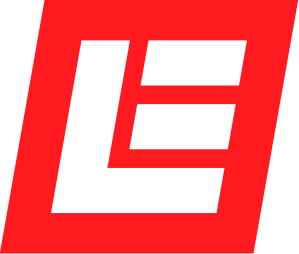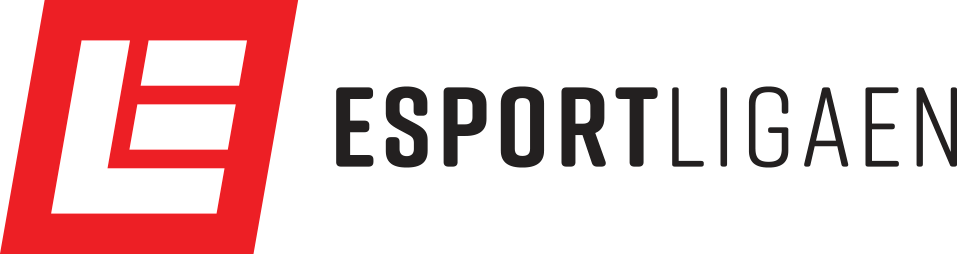FORBERED DIT HOLD TIL FORTNITE I ESPORTLIGAEN
Esportligaen har til Sæson 8 lanceret en ny samlet divisionsliga Featuring Fortnite. Her er den daværende turnering i DGI-Ligaen blevet sammensmeltet med den nye “Fortnite Danmark-Ligaen”, så alle hold med et CVR-nummer tilknyttet, har mulighed for at spille med.
I forbindelse med denne ændring, så ville alle Fortnite kampe hos Esportligaen fremover blive afviklet med en Discord bot, der hedder Yunite. Dette sker ifm. andre regelændringer, der samlet set stiller lidt højere krav til de deltagende hold samt spillere. Dette er for at øge turneringensintegriteten samtidig med, at oplevelsen for alle parter styrkes blandt andet via, at der som udgangspunkt er automatisk resultatindberetning via botten, og at man ikke længere manuelt skal indtaste sin banekode.
Derfor har vi lavet denne guide, så din organisation kan forberede sig bedst muligt på Fortnite turneringer i Esportligaen. Her er guiden opdelt i en spiller-, hold-, forberedelse- og kampdagsguide.
Spillerguide (Hvad skal hver spiller gøre?)
- Oprette en profil på Esportligaen.dk
Guide kan findes her. - Forbinde med Discord på Esportligaen.dk
Login ind på Esportligaen.dk > Tryk på “Profil” i sidemenuen (venstre side) > Tryk “Rediger Profil” > Tryk “Forbindelser” > Tryk “Forbind” ud fra Discord > Følg guide herfra. - Opret en Discord (hvis ikke du har en allerede) og bliv medlem af “Esportligaen Fortnite” Discorden
Sørg for, at du har en personlig el. fast Discord profil, som KUN en spiller benytter sig af. Har du ikke en Discord profil allerede, så kan du oprette en her.
Dernæst skal du blive af “Esportligaen Fortnite” Discord serveren, som alle Fortnite-turneringerne bliver afviklet igennem. Link til Discord her. - Bliv medlem af et hold på Esportligaen.dk
Få din holdleder/træner mv. til at invitere dig til dit hold. Her skal du dele dit “Gamertag” eller emailadresse på Esportligaen.dk med personen for, at de kan invitere dig.
Når de har inviteret dig, så kan du: Login ind på Esportligaen.dk > Tryk på “Profil” i sidemenuen (venstre side) > Trykke på “Acceptér” ud for holdinvitationen. - Verificer profil med Yunite
Klik på dette Discord link og følg guiden, der fortæller dig, hvordan du korrekt forbinder med Yunite botten. Den Epic Games (Fortnite) / Discord profil som man forbinder med, er også den profil, som man skal benytte til kampene. Hvis du imellemtiden bruger Yunite på en anden Discord, så skal du huske at genetablere din forbindelse igen via nedenstående knap inden turneringen. - Download Yunite Applikationen (Gælder kun PC-brugere)
Download Yunite applikationen. Denne skal være downloadet og aktiv på alle PC’er. Det er kun PC-brugere, der skal gøre dette. ALLE andre brugere bedes tage et screenshot af deres endelig placering+kills som bevismateriale, hvis Yunite ikke registrerer deres data korrekt, da dette er holdets eget ansvar.
OBS: Nintendo Switch og mobilbrugere kan ikke deltage i turneringen. - Indstillinger i Fortnite
Sæt “Friend invite permission” til “Anyone”, så botten kan tilføje spilleren. Gøres ved at trykke på “Account and Privay” > Find kategorien “Social Privacy” > Sæt “Friend Invite Permission” til “Anyone”. - Ligeledes skal alle slags “Replay” være slået til. Alternativt kan Yunite programmet vise et gult udråbsregn, og holdet kan potentielt ikke blive tildelt sine point. Epic Games har lavet en guide her, hvis du er i tvivl om, hvordan dette gøres. Indstillingen findes via “Settings” > Find kategorien “Replays” > Tryk “On” på alle fire slags replays.
- Sætte “Tournament Mode” som favorit, da dette pt. er påkrævet af Epic Games før, at man kan spille det. Espergærde Esport har her lavet en guide til, hvordan man opretter lobbyen i “Tournament Settings”. Alle spillere skal gøre dette.
Holdguide (Hvordan tilmelder jeg et hold?)
- Opret et hold/organisation
Personen, der opretter holdet/organisationen, skal have en profil på Esportligaen.dk, og kan derfor følge punkt 1 i ovenstående spillerguide. Når dette er gjort, så kan du følge denne guide til at oprette et hold/organisation.
Bemærk: Da der er et CVR-krav for deltagelse i Fortnite Danmark-Ligaen, så kan man med fordel oprette en organisation og tilføje sine hold under denne organisation. Når du via “Indstillinger” under organisationen har skrevet dit CVR-nummer ind og trykket “Gem”. Så vil dette automatisk videreføres ud til holdene under organisationen. Du inviterer et hold til din organisation ved at trykke “Hold” under organisationen > Rul ned og benyt “Invitér hold”. Dernæst skal du gå ind på holdet og trykke “Accepter invitation”. - Krav til holdnavn
Holdets navn på Esportligaen.dk skal hedde organisationens navn først, også et tal til sidst (1 er bedst). Her kan man fx godt hedde “Esportligaen Foxes 1”, “Esportligaen Tigers 2” osv. Navnekravet er ifm. op- og nedrykning, så vi ved, hvilken organisation i er fra samt, hvilket der er jeres stærkeste hold, da der oftest sker rotationer og ændringer mellem turneringer.
OBS: Det er muligt at have en forkortelse ala “EL Foxes 1”, så længe det korrekte navn fremgår via holdet/organisationen på hjemmesiden (enten via beskrivelsen eller CVR-navnet). - Sæt holdkort korrekt
Når du har oprettet dit/dine hold, så skal du invitere spillerne ind på holdet. Guide kan du finde her via punktet “Invitér spiller”. Herefter kan spillerne følge punktet “Bliv medlem af et hold på Esportligaen.dk” punktet i ovenstående spillerguide. Dernæst er spillerne tilføjet til holdet.
Når spillerne er tilføjet til holdet, så skal du vælge mellem 2 til 5 spillere, der sættes som “Aktive spillere”. Det er disse, der udgør dit holdkort, og de skal være unikke. Det vil sige, at man kan ikke stå som “Aktiv spiller” på 2 hold samtidig. Her er det KUN de aktive spillere, der må spille med i turneringen – ellers modtager holdet en straf.
Du sætter dine spillere aktiv via samme guide som tidligere – under punktet “Sæt spiller aktiv”. - Tilmeld turnering
Slutvis mangles der blot at tilmelde jeres hold. Dette gøres ved at finde turneringen, og dernæst trykke “Tilmeld hold” (kan gentages, hvis man har flere hold) – der er ligeledes en guide til dette under “Tilmeld turnering”.
Forberedelse til turneringerne
- Læst, forbundet og forstået Yunite guide [VIGTIG]
Sørg for, at alle har læst, forstået samt gjort de nødvendige handlinger, der står beskrevet i spiller-, hold- samt kampdagsguiden. - Læst og forstået opdateret regelsæt
Sørg for, at jeres hold har læst og forstået det aktuelle regelsæt. Det er holdets eget ansvar, at man er indforstået med dette regelsæt.
Guide til kampdag (VIGTIG)
1) Tjek ind via Mee6 botten
- Det er påkrævet, at min. holdkaptajnen (lobbyleader for første igangsatte kamp på dagen) mellem kl. 09:00-09:59 (ved turneringsstart kl. 10) tjekker sit hold ind via Mee6 botten på Discord. Kanalen hedder i liga-regi #kampdag-tjekind (vil i cups hedde “X”-tjekind, hvoraf X er navnet på cuppen), og er først synlig, når tjek-ind er åbent jf. ovenstående tidsrum samt, at spilleren er verificeret på Discorden via #verification. Dette er så holdet får adgang til de korrekte kanaler på Discord. Det er via disse kanaler, at man kan tilslutte sig kampene jf. næste trin. Flere fra holdet må gerne tjekke ind, hvis de ønsker dette. Det er muligt at tjekke ind senere end ovenstående tidsrum, hvis man er forsinket, forhindret el.lign.
OBS: Man kan kun se kanalen, hvis man er verficeret via #verification. Alternativt kan en træner el. anden holdleder benytte #træner-tjekind for at få et overblik over kanalerne. Dette tæller dog ikke som et tjek-ind og formålet er udelukkende, at en træner kan danne sig et overblik over alle divisionerne.
2) Tilmeld dit hold hver enkel runde
- Opret en Duo-lobby med “Battle Royale: Tournament Settings” i Fortnite, hvor lobbyindstillingen er sat til “friend/public” og inviter din holdkammerat til lobbyen. Espergærde Esport har lavet en guide til, hvordan man opretter lobbyen i “Tournament Settings”.
- Der kommer en besked i kampkanalen (som du har fået adgang til via tjek ind – #1/2/3/4-games) med en “hånd-emoji”, når en administrator har sendt denne afsted, og dermed åbnet for tilmeldinger til runden. Dette har man 5 minutter til at gennemføre. Holdkaptajnen skal trykke på “hånd-emojien” (flere af holdets spillere må gerne gøre dette også, men personen, der er lobbyleader til første kamp på dagen [holdkaptajnen] skal altid gøre det). Alle spillere skal dog være sikker på, at de er verificeret via #verification.
- Dernæst når administratoren igangsætter selve kampen efter ca. 5 minutter (den siger “regular dispatch igang” på ovenstående boks), så får alle spillere en privatbesked fra Yunite botten på Discord. Denne fortæller jer, at alle spillere skal acceptere venneanmodningen inde på Fortnite. Dette trin skal gøres inden for 30 sekunder jf. Yunite’s krav, men botten giver dig en ekstra chance, hvis man ikke når det. Alternativt skal en administrator hjælpe, hvilket vi løbende forsøger at gøre på dagen via Yunite adminpanelet. Man kan dog benytte #kontakt-admin på Discorden for at anmode om hjælp til dette.
Når alle spillere har accepteret venneanmodningen, så tilslutter Yunite botten sig automatisk lobbyen korrekt, hvis lobbyen er sat til “friends only/public”. Alternativt skal man manuelt invitere botten ind til lobbyen. Hele dette trin har man ligeledes 30 sekunder til at gennemføre i forlængelse af forrige trin med godkendelse af venneanmodningen.
Gør Yunite-botten til holdkaptajn inde i Fortnite-lobbyen. Dette har man ligeledes 30 sekunder til at gøre jf. tidl. trinvise guide. Hernæst forlader den lobbyen. OBS: Du gør botten til holdkaptajn ved at klikke på dens figur, trykke “Manage” og dernæst “Make Party Leader”. Sørg for, at lobbyen står til “Battle Royale: Tournament Settings” i Duo og, at denne spiltype er sat til favorit hos begge spillere, hvorefter i skal trykke “ready” og dernæst vente på, at admin starter selve runden.
Der er ca. 10 minutter fra, at den siger “regular dispatch igang” til, at en administrator vil starte kampen, så tidsplanen kan fastholdes.
Gentag punkt 2, når næste runde startes.
- OBS: Hvis man bytter ud i holdet, så skal man ind i (#1/2/3/4-games) og skifte spilleren ud. Her skal man trykke “Check your team” > Tjek privatbesked fra Yunite > Derefter kan man fjerne og/eller tilføje en ny spiller. Skal holdkaptajnen skiftes, så skal en ny blive sat som holdkaptajn først.
- OBS 2: Eget ansvar, at i fortsat er verificeret jf. spillerguiden (man skal genforbinde, hvis man bruger Yunite på en anden Discord)! Er kun holdkaptajnen verificeret, så giver botten jer en emote med rød kort inde i Fortnite, når i gør den til “Party Leader”. Heraf får i også en “Matchmaking Error”, når i trykker “Ready Up”.